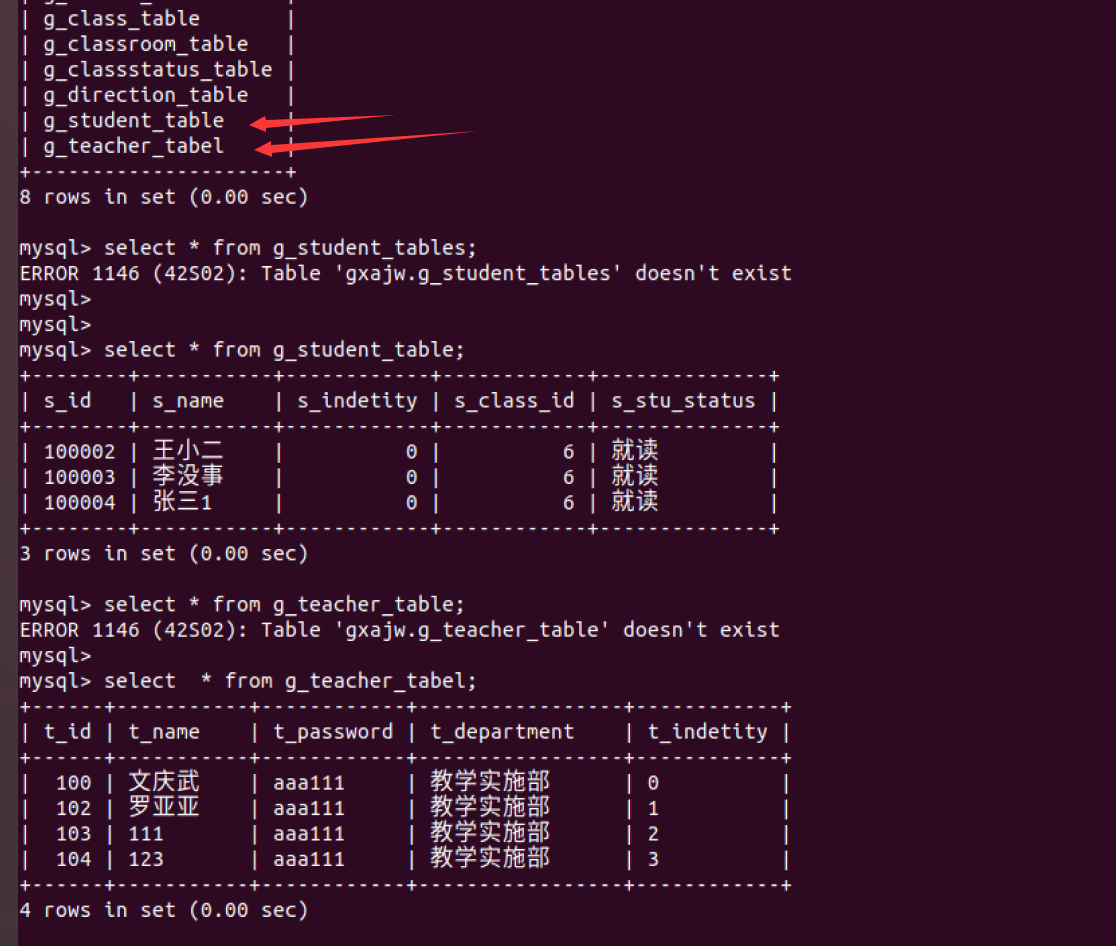- https://mirrors.tuna.tsinghua.edu.cn/ubuntu/ bionic main restricted universe multiverse # deb-src https://mirrors.tuna.tsinghua.edu.cn/ubuntu/ bionic main restricted universe multiverse deb https://mirrors.tuna.tsinghua.edu.cn/ubuntu/ bionic-updates main restricted universe multiverse # deb-src https://mirrors.tuna.tsinghua.edu.cn/ubuntu/ bionic-updates main restricted universe multiverse deb https://mirrors.tuna.tsinghua.edu.cn/ubuntu/ bionic-backports main restricted universe multiverse # deb-src https://mirrors.tuna.tsinghua.edu.cn/ubuntu/ bionic-backports main restricted universe multiverse deb https://mirrors.tuna.tsinghua.edu.cn/ubuntu/ bionic-security main restricted universe multiverse # deb-src https://mirrors.tuna.tsinghua.edu.cn/ubuntu/ bionic-security main restricted universe multiverse # 预发布软件源,不建议启用 # deb https://mirrors.tuna.tsinghua.edu.cn/ubuntu/ bionic-proposed main restricted universe multiverse # deb-src https://mirrors.tuna.tsinghua.edu.cn/ubuntu/ bionic-proposed main restricted universe multiverse">默认注释了源码镜像以提高 apt update 速度,如有需要可自行取消注释 deb https://mirrors.tuna.tsinghua.edu.cn/ubuntu/ bionic main restricted universe multiverse # deb-src https://mirrors.tuna.tsinghua.edu.cn/ubuntu/ bionic main restricted universe multiverse deb https://mirrors.tuna.tsinghua.edu.cn/ubuntu/ bionic-updates main restricted universe multiverse # deb-src https://mirrors.tuna.tsinghua.edu.cn/ubuntu/ bionic-updates main restricted universe multiverse deb https://mirrors.tuna.tsinghua.edu.cn/ubuntu/ bionic-backports main restricted universe multiverse # deb-src https://mirrors.tuna.tsinghua.edu.cn/ubuntu/ bionic-backports main restricted universe multiverse deb https://mirrors.tuna.tsinghua.edu.cn/ubuntu/ bionic-security main restricted universe multiverse # deb-src https://mirrors.tuna.tsinghua.edu.cn/ubuntu/ bionic-security main restricted universe multiverse # 预发布软件源,不建议启用 # deb https://mirrors.tuna.tsinghua.edu.cn/ubuntu/ bionic-proposed main restricted universe multiverse # deb-src https://mirrors.tuna.tsinghua.edu.cn/ubuntu/ bionic-proposed main restricted universe multiverse
项目说明
系统运行环境:>=ubuntu 18.04
软件要求:nodejs version>=16.5, mysql-server
部署方向:前端部署
部署包:nodecode.zip
0.系统初始化
更换镜像源,更新系统包,加速后期的系统安装。
默认注释了源码镜像以提高 apt update 速度,如有需要可自行取消注释 deb https://mirrors.tuna.tsinghua.edu.cn/ubuntu/ bionic main restricted universe multiverse # deb-src https://mirrors.tuna.tsinghua.edu.cn/ubuntu/ bionic main restricted universe multiverse deb https://mirrors.tuna.tsinghua.edu.cn/ubuntu/ bionic-updates main restricted universe multiverse # deb-src https://mirrors.tuna.tsinghua.edu.cn/ubuntu/ bionic-updates main restricted universe multiverse deb https://mirrors.tuna.tsinghua.edu.cn/ubuntu/ bionic-backports main restricted universe multiverse # deb-src https://mirrors.tuna.tsinghua.edu.cn/ubuntu/ bionic-backports main restricted universe multiverse deb https://mirrors.tuna.tsinghua.edu.cn/ubuntu/ bionic-security main restricted universe multiverse # deb-src https://mirrors.tuna.tsinghua.edu.cn/ubuntu/ bionic-security main restricted universe multiverse # 预发布软件源,不建议启用 # deb https://mirrors.tuna.tsinghua.edu.cn/ubuntu/ bionic-proposed main restricted universe multiverse # deb-src https://mirrors.tuna.tsinghua.edu.cn/ubuntu/ bionic-proposed main restricted universe multiverse
apt update
apt install vim lrzsz net-tools curl git npm
apt install openssh-server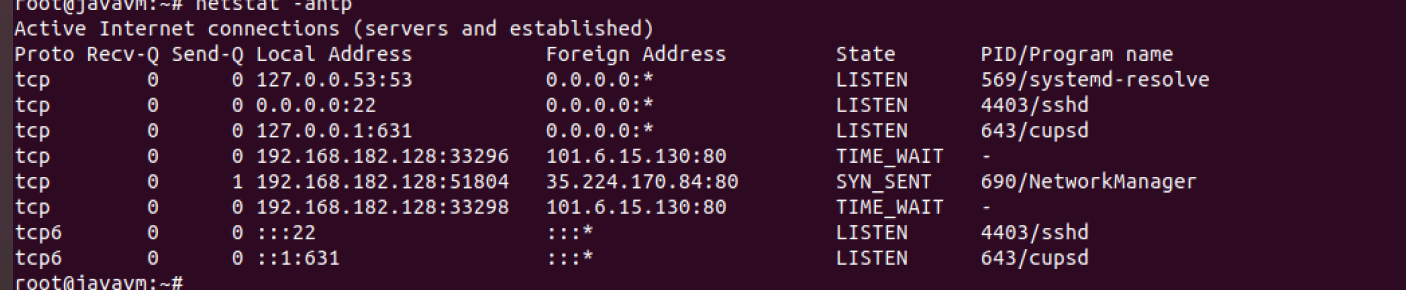
安装nodejs
在进行一些必要的安装环境更新以后,开始安装。
npm(是一款nodejs的包管理器)
npm install -g n (安装node的版本管理器 n)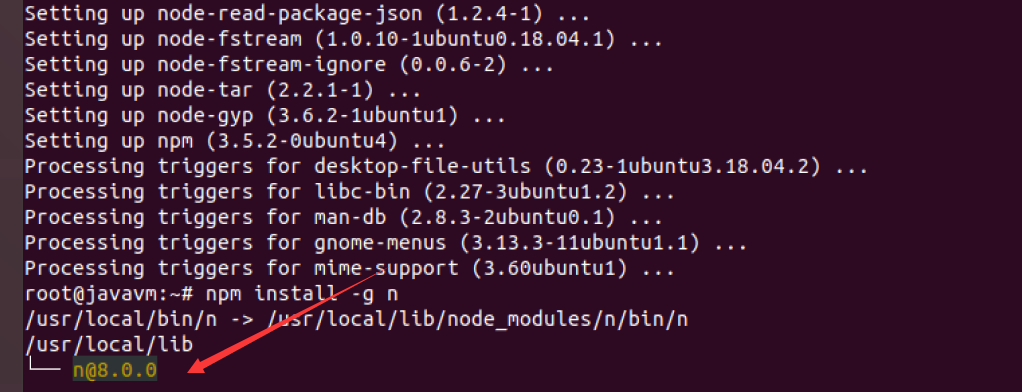
n lts
安装长期支持版本,lts版本在 nodejs这边 16的版本 (参考:https://deb.nodesource.com/)
退出shell,重进一次就可以了。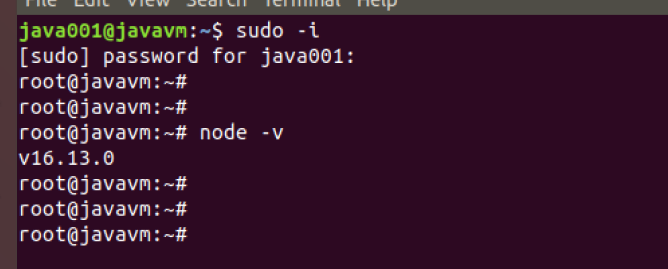
安装mysql-server
apt install mysql-server
mysql -u root -p
进入以后,查看版本: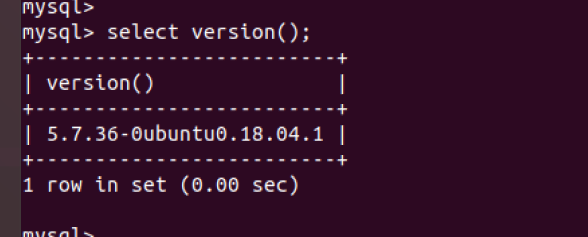
select version();
3.部署项目代码
在跟目录建立一个/app的生产目录。将项目代码copy进去并解压。nodecode.zip直接copy到桌面里面就可以了。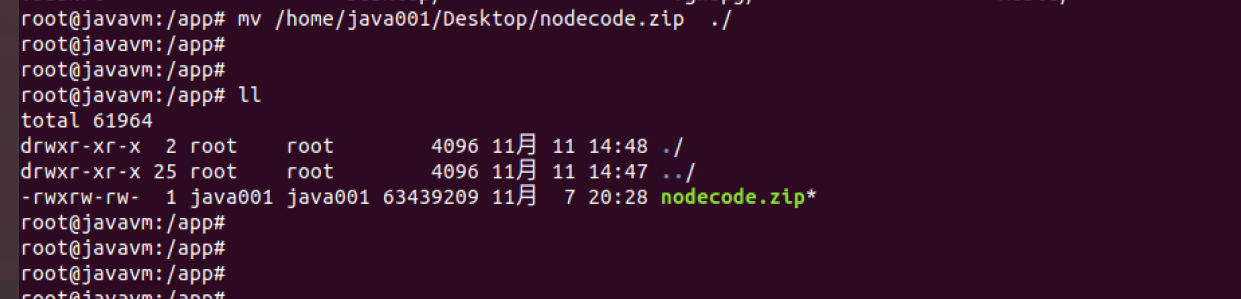
解压缩: unzip nodecode.zip
- 数据库入库
gxajw.sql 先导入到mysql里面去。
more这个sql文件,我们可以看到里面是sql导出脚本。gxajw为数据库名。
用命令 source这个文件即可导入,我们先建立一个数据库:gxajw
mysql> create database gxajw; Query OK, 1 row affected (0.00 sec) mysql> source /app/gxajw.sql; Query OK, 0 rows affected (0.00 sec)
Query OK, 8 rows affected (0.00 sec) Records: 8 Duplicates: 0 Warnings: 0
Query OK, 0 rows affected (0.00 sec)
Query OK, 0 rows affected (0.01 sec)
Query OK, 3 rows affected (0.00 sec) Records: 3 Duplicates: 0 Warnings: 0
Query OK, 0 rows affected (0.00 sec)
Query OK, 0 rows affected (0.00 sec)
Query OK, 4 rows affected (0.01 sec) Records: 4 Duplicates: 0 Warnings: 0
Query OK, 0 rows affected (0.00 sec)
Query OK, 0 rows affected (0.00 sec)
Query OK, 0 rows affected (0.00 sec)
Query OK, 0 rows affected (0.00 sec)
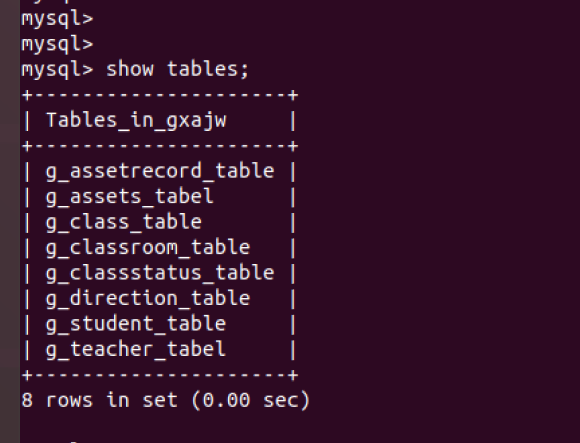
- 修改数据库的连接字符串
进入nodecode文件夹中打开DB文件夹,找到config.js文件,用vim将passwrod改成:空(自己本机MYSQL数据库登录密码)。这一步是修改系统连接数据库密码。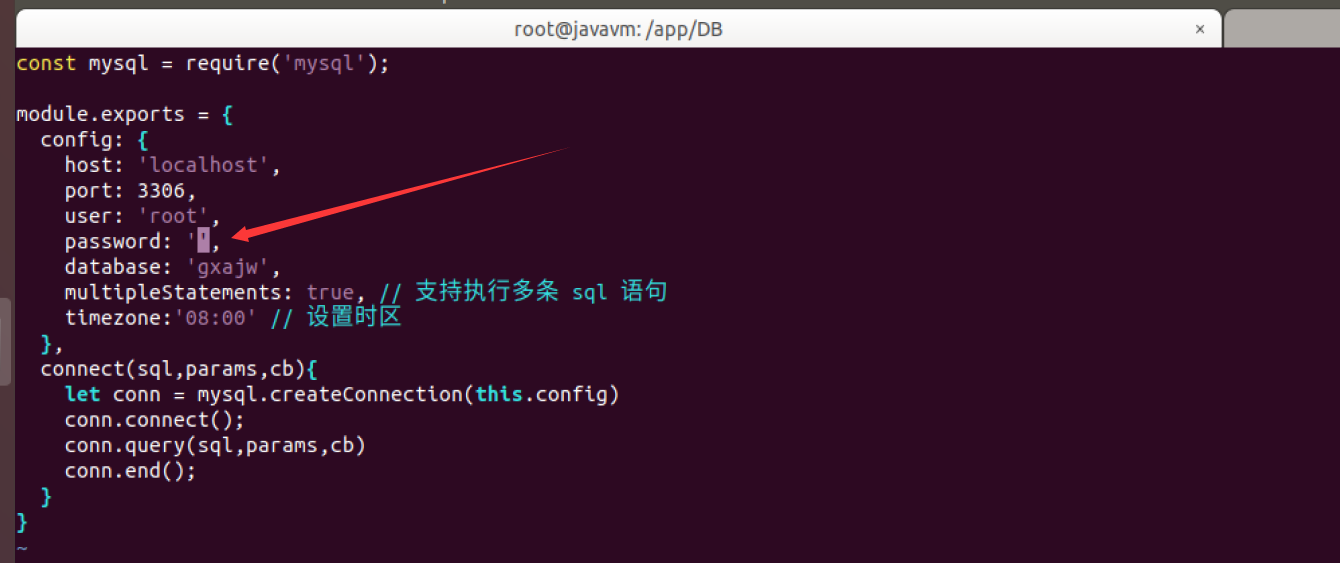
6.启动访问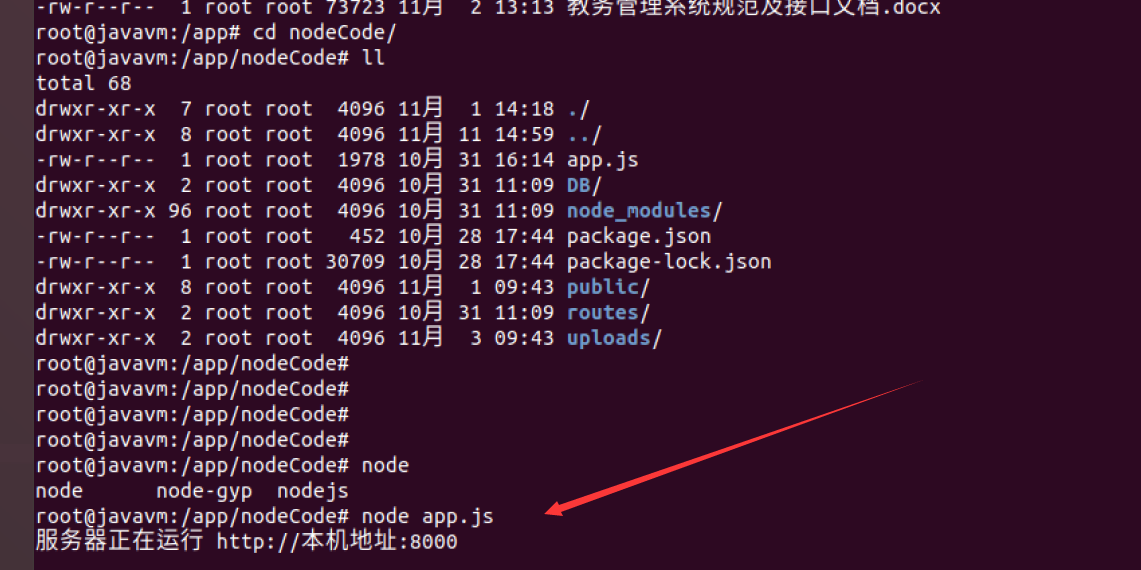
访问测试看看效果。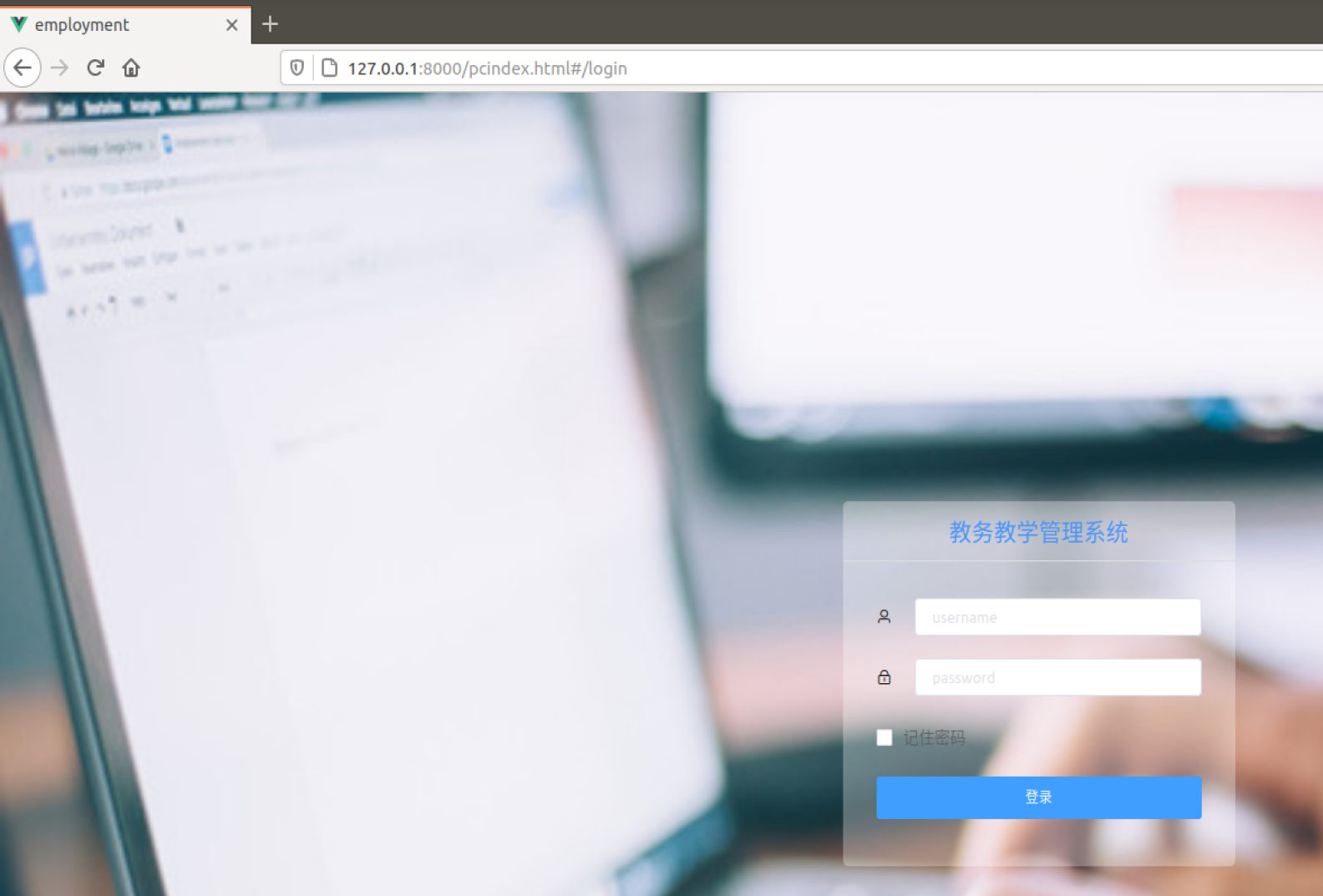
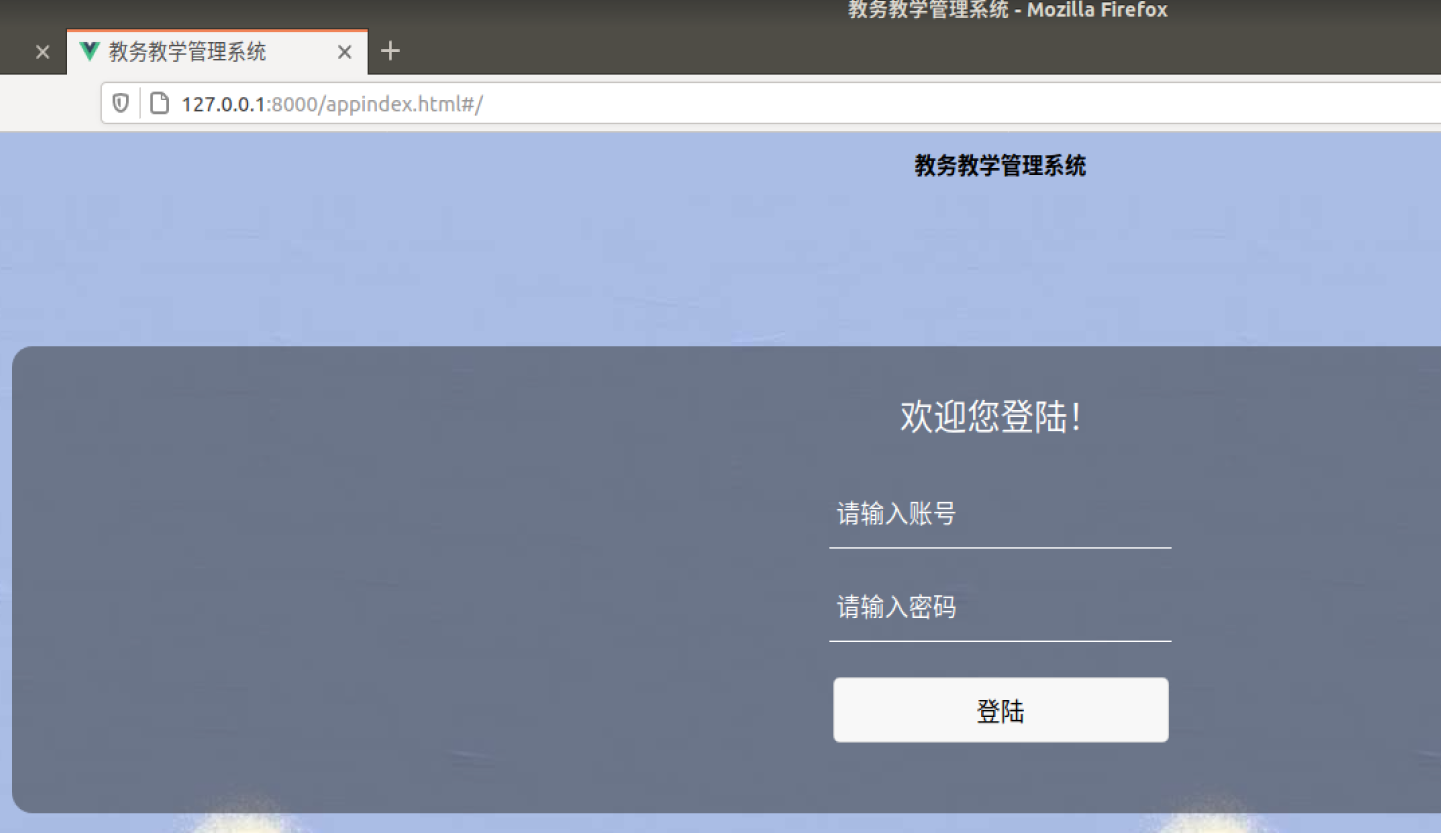
PC 管理系统访问地址:http://127.0.0.1:8000/pcindex.html(权限1和权限2使用)
H5 借还资产访问地址:http://127.0.0.1:8000/appindex.html(只能3权限才能使用)(下图中红圈处的是登录的帐号及密码)
看一下用户名表: